1、首先打开ppt,点击“插入”-“图片”,按住CTRL插入多张图片。
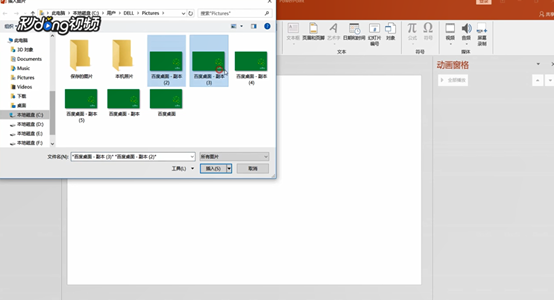
2、按CTRL+A选中所有图片,找到“对齐”,选择“水平居中”和“顶端对齐”,然后调整所有图片的大小使所有图片一样大。

3、点击“动画”-“添加动画”,在“更多进入效果”中选择“伸展”,方向改为“自左侧”,速度为慢速。
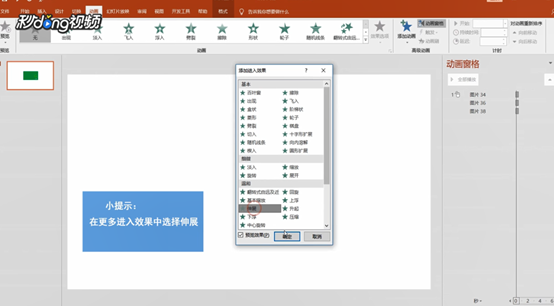
4、继续在“更多推出效果”中选择“层叠”,方向改为“到右侧”,速度为慢速。依次把层叠放在伸展之后即把红色放在绿色之后。

5、把红色全部改为“从上一项之后开始”,把绿色全部改为“从上一项开始”,按F5播放效果。

